تطبيق Skyward: دليل المعلم (Enterprise)
يمكّن تطبيق Skyward للمعلمين المدرسين من تشغيل التطبيق من داخل المقرر، ومزامنة العناصر المُصحَّحة والدرجات من Schoology إلى Skyward. يمكن للمدرسين تكوين إعدادات درجات Skyward للتأكد من أن حسابات الدرجات النهائية في دفاتر درجات Schoology و Skyward متوافقة بشكل وثيق.
يدعم تكامل Schoology Skyward فقط التراجع عن الدرجات التقليدية عن طريق تعيين فئات الدرجات بين النظامين. لا يدعم تكامل Schoology Skyward حاليًّا دفتر الدرجات المدمج الخاص بـ Skyward أو مزامنة دفتر التقديرات المستند إلى المعايير، ولا توجد حاليًّا طريقة لتعيين العناصر التي تم تقديرها في Schoology إلى الموضوعات أو المهارات في دفتر درجات Skyward SBG.
لا يدعم إرجاع درجات Schoology إلى Skyward سوى عامل 1 لكل مهمة. يحسب Skyward المهام مع عوامل أخرى في Schoology، حيث يحتوي على عامل 1 في Skyward. هذا يعني أنه يجب تعيين عامل كل مهمة على 1 لتمكين الدرجات من الحساب بشكل صحيح عبر Skyward وSchoology.
اقرأ التعليمات أدناه لتثبيت وتهيئة تطبيق Skyward الخاص بك في مقرر Schoology الخاص بك.
التثبيت (لمسؤولي النظام)
يقوم مسؤول النظام بتثبيت التطبيق لجميع المقررات في المدرسة. بمجرد التثبيت، يقوم مسؤول المقرر بتكوين التطبيق ومزامنته في المقررات الخاصة به.
يقوم مسؤول النظام بتثبيت التطبيق من مركز تطبيقات Schoology. انقر فوق أيقونة التجانب في الجزء العلوي من المدرسة للوصول إلى مركز التطبيقات:
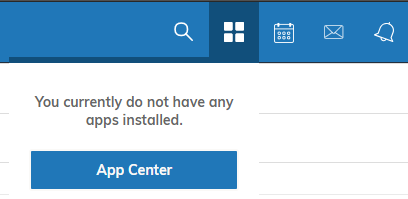
من مركز التطبيقات:
- انقر فوق منطقة تطبيقات المؤسسة أعلى الصفحة.
- انقر فوق تثبيت/إزالة على يمين تطبيق Skyward.
- حدِّد المربع لتثبيت التطبيق في جميع المقررات. نوصي أيضًا بوضع علامة على خيار مسؤولي المقرر فقط بحيث لا يمكن الوصول إلى التطبيق إلا من قبل المعلم الذي يدير كل مقرر.
- أرسل النموذج لإكماله.
بمجرد أن يتم حفظ النموذج، تصبح جميع دوراتك التدريبية في المدارس المُعيَّنة في Skyward موجودة في تطبيق Skyward للمُعلّمين في القائمة اليسرى من ملف تعريف المقرر.
التكوين (للمعلمين)
في علامة تبويب التكوين في تطبيق Schoology Skyward، يقوم مسؤولو المقرر بتعيين فئات التقدير من Skyward إلى Schoology. تعمل علامة تبويب التكوين في تطبيق Skyward في دورة Schoology الخاصة بك كمنطقة إعداد الدرجة الرئيسية، وهذا هو المكان الذي تقوم فيه بتكوين تطبيقك لضمان دقة حسابات الدرجات في كلا النظامين وتوافقها بشكل وثيق.
للبدء، يجب عليك أولًا إعداد الفئات الخاصة بك في دفتر درجات Skyward الخاص بك. بعد ذلك، قم بتشغيل تطبيق Skyward في دورة Schoology لإعداد الفئات ومزامنة العناصر المقدرة.
لإعداد المزامنة بين دفتر درجات Skyward ودفتر درجات Schoology:
- في حساب Skyward الخاص بك، انتقل إلى دفتر الدرجات الذي يتوافق مع دورة Schoology الخاصة بك.
- انقر فوق الفئات في الجزء العلوي.
- انقر فوق إضافة/تحرير الفئات لإنشاء فئات جديدة. تخطَّ هذه الخطوة إذا تم ذلك من أجلك على مستوى النظام، أو إذا قمت بالفعل بإعداد الفئات الخاصة بك في Skyward.
- انقر فوق تغيير طريقة الدرجات لاختيار كيفية حساب الدرجات الخاصة بك.
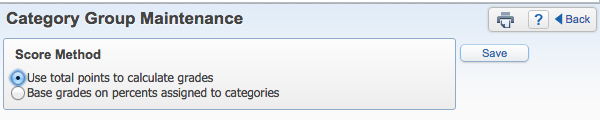
- اختر استخدام إجمالي النقاط لحساب الدرجات أو الدرجات الأساسية على النسب المئوية المعينة للفئات.
إذا قمت بوضع علامة على الدرجات الأساسية على النسب المئوية المعينة للفئات في Skyward، فإن الأوزان المعينة لكل فئة تنتقل تلقائيًّا إلى فئات Schoology الخاصة بك عندما تقوم بتعيين الفئات الخاصة بك على هذه الشاشة.
بمجرد الإكمال من الخطوات 1-5 أعلاه، وإعداد دفتر درجات Skyward بالطريقة التي تريدها، قم بتسجيل الدخول إلى Schoology.
- انتقل إلى مقرر Schoology الذي يتوافق مع المقرر الذي قمت بتكوينه في Skyward.
- انقر فوق تطبيق Schoology Skyward من الجانب الأيسر لمقررك.
- انقر فوق التكوين.
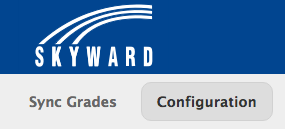
- انقر فوق +إنشاء فئة Schoology جديدة من القائمة المنسدلة على يمين فئة Skyward لإنشاء فئات Schoology جديدة للمزامنة مع الفئات التي أنشأتها في Skyward. أو إذا قمت بإنشاء فئات تصحيح Schoology سلفًا في إعداد التصحيح، فحدِّد فئة تصحيح المدرسة التي ترغب في الانتقال إليها من القائمة المنسدلة. بمجرد تعيين كل فئة من فئات Skyward الخاصة بك إلى فئة مقرر Schoology، انتقل إلى الأسفل وانقر فوق تكوين الحفظ.
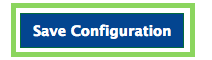
مزامنة العناصر المُصحَّحة
لإنشاء عنصر تريد ظهوره في كل من دفاتر درجات Schoology وSkyward وتصحيحه، قم بإنشاء عنصر جديد باستخدام إضافة مادة في صفحة مواد المقرر الدراسي الخاص بـ Schoology. في نموذج الإنشاء، قم بمحاذاة العنصر مع فئة تصحيح تم تعيينها إلى Skyward وقم بتعيين تاريخ استحقاق له يقع ضمن فترة التصحيح الحالية.
يمكن للمدرسين استخدام علامة تبويب مزامنة التصحيح لمزامنة العناصر يدويًّا. اضغط فوق مزامنة على يمين كل عنصر لدفع مهمة Schoology والدرجات المرتبطة بها إلى دفتر درجات Skyward.
إذا لاحظت أن درجاتك الإجمالية في دفتر درجات Schoology لا تتطابق مع الدرجات الإجمالية في دفتر درجات Skyward الخاص بك، فارجع إلى قائمة التحقق من تعارض الدرجات هذه.

استكشاف الأخطاء وإصلاحها
"عند المزامنة، سيتم منح هذا العنصر تاريخ استحقاق في Skyward استنادًا إلى اليوم الأخير من فترة التصحيح"

هذا يعني أن العنصر الذي تحاول مزامنته له تاريخ استحقاق يقع خارج تواريخ البدء والإكمال لفترة التقدير لمقررك الدراسي في Skyward أو يفتقد تاريخ الاستحقاق تمامًا.
"لا يمكن مزامنة العناصر غير المُصحَّحة مع Skyward."
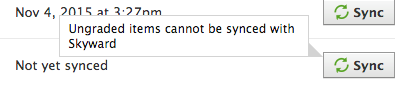
هذا يعني أن العنصر الذي تحاول مزامنته يفتقد فئة التصحيح في Schoology، ومن ثم يعتبر "(غير مُصحَّح)" ولا يمكن مزامنته. قم بتغيير فئة التصحيح إلى فئة تم تعيينها إلى Skyward لمزامنة المهمة مع دفتر درجات Skyward الخاص بك.
